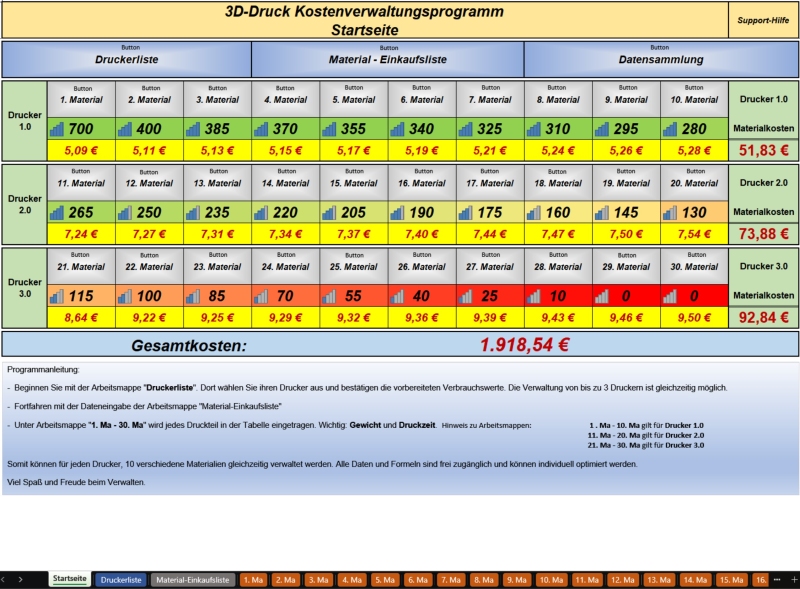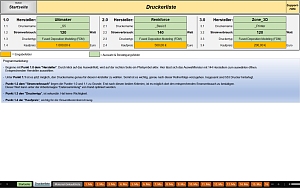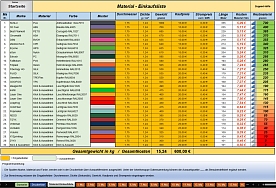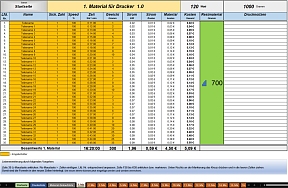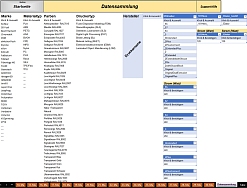3D-Druck Kosten- Verwaltungsprogramm
Mit dem 3D-Druck Kosten- Verwaltungsprogramm haben Sie eine vollständige Kostenkontrolle und eine direkte Übersicht über Ihre Druckmaterialien. Für jedes Filamentmaterial wird die berechnete Restmaterialmenge anhand eines Säulensymbols, durch Ampelfarben und einen Zahlenwert angezeigt. Somit ist es jetzt möglich, genau zu wissen, ob ein bestimmtes Filamentmaterial für den nächsten 3D-Druck ausreicht oder nicht. Einen lästigen und rieskanten Materialwechsel kann somit verhindert werden.
- 144 Druckerhersteller,
- 533 Druckernamen dazu den Stromverbrauch in Watt,
- 8 Druckertypen,
- 29 Filamenthersteller,
- 14 Filamenttypen,
- 50 Farben auswählbar.
Alle Datensammlungen und Formel sind frei zugänglich und können individuell erweitert werden. Da dieses 3D-Druck Kostenverwaltungsprogramm sehr viele Arbeitsmappen enthält, gibt es verschiedene Button / Schaltflächen um schnell zu einer bestimmten Mappe zu gelangen. Diese Schaltflächen sind jeweils mit dem Text „Button“ versehen. Als Übersichtmappe ist die „Startseite“ zu nutzen. Alle Informationen werden dort gesammelt und angezeigt. Von dort aus ist es möglich in jede Mappe zu gelangen.
Programmanleitung
Diese Anleitung ist auch direkt in den unterschiedlichen Mappen enthalten.Druckerliste
Hier ist die Verwaltung von bis zu 3 Druckern möglich. Beginne mit Punkt 1.0 dem "Hersteller". Durch Klick auf das Auswahlfeld, wird auf der rechten Seite ein Pfeilsymbol aktiv. Hier lässt sich das Auswahlfenster mit 144 Herstellern zum Auswählen öffnen. Entsprechenden Hersteller auswählen.
- Unter Punkt 1.1 ist es jetzt möglich, den “Druckername“ genau für diesen Hersteller zu wählen. Somit ist es wichtig, genau nach dieser Reihenfolge vorzugehen. Insgesamt sind 553 Drucker hinterlegt.
- Punkt 1.2 dem "Stromverbrauch" liegen die Punkte 1.0 und 1.1 zu Grunde. Erst nach diesen beiden Kriterien, ist es möglich dort den entsprechenden Stromverbrauch zu bestätigen. Dieser Wert kann unter der Arbeitsmappe "Datensammlung" von Hand optimiert werden.
- Punkt 1.3 den "Druckertyp", ist sekundär. Hat keine Wichtigkeit.
- Punkt 1.4 der "Kaufpreis", wichtig für die Gesamtkostenberechnung.
Material-Einkaufsliste
Unter Arbeitsmappe "1. Ma - 30. Ma" wird jedes Druckteil in der Tabelle eingetragen. Wichtig: Gewicht und Druckzeit.
Hinweis zu Arbeitsmappen:
- 1 . Ma - 10. Ma gilt für Drucker 1.0
- 11. Ma - 20. Ma gilt für Drucker 2.0
- 21. Ma - 30. Ma gilt für Drucker 3.0
Somit können für jeden Drucker, 10 verschiedene Materialien gleichzeitig verwaltet werden. Auch hier sind alle Daten und Formeln sind frei zugänglich und können individuell optimiert werden.
Die Spalten Marke, Material und Farbe, werden wie in der Druckerliste über Auswahlfenstern ausgewählt. Unter der Arbeitsmappe Datensammlung können die Auswahlpunkte ...... als Benutzerdefiniert weiter ergänzt werden.
Zur Berechnung müssen die Eingabefelder: Durchmesser, Dichte (Sekundär), Gewicht, Kaufpreis und Strompreis eingetragen werden.
In den 4 Hauptmappen ist ein Support-Hilfe enthalten. Über diese Schaltfläche ist es möglich, mit dem Autor in Kontakt zu gelangen.
Weitere Produktbilder:
|
Bitte beachten Sie: Alle Vorlagen wurden durch unsere Fachredaktion sorgfältig überprüft. Wir können jedoch keinerlei Haftung oder Garantie für die individuelle Nutzung dieser Vorlagen übernehmen (siehe AGB).
Keine passende Excel-Vorlage gefunden?
Wir erstellen Ihnen eine neue oder passenden eine vorhandene Vorlage für Sie an!1. Anforderungen beschreibenWeitere Informationen erhalten:jetzt Angebot anfordern
Teilen Sie uns mit, wie Ihre Excel-Vorlage aussehen soll, welche Funktionen abgedeckt werden sollen.
2. Wir erstellen Ihnen ein Angebot
Wir besprechen Ihre Anforderungen und erstellen Ihnen ein individuelles Angebot.
3. Umsetzungsprozess und Testphase
Prüfen Sie ob die von uns erstellte Excel-Vorlage Ihren Vorstellungen entspricht, und falls ja: arbeiten Sie jetzt effizienter! Falls nein, bessern wir nach.
Anzeige
Neueste Stellenangebote
Sie möchten über neu eingehende Stellenangebote automatisch informiert werden? Dann können Sie unseren kostenfreien Jobletter abonnieren. Mit diesem erhalten Sie alle 14 Tage die aktuellsten Stellenanzeigen und weitere Arbeitsmarkt-News. Jobletter jetzt abonnieren >> Sie haben eine Frage?

Nutzen Sie kostenfrei das Forum auf Lohn1x1.de und und diskutieren ihre Fragen zur Lohnabrechnung oder zur angestrebten Weiterbildung.
Sie möchten sich weiterbilden?

In unserer Seminar-Rubrik haben wir einige aktuelle Seminar- und Kurs-Angebote für Lohn-Buchhalter, u.a. auch Kurse zum Bilanzbuchhalter zusammengestellt.
News
Community

Nutzen Sie kostenfrei das Lohn1x1.de Forum und tauschen sich mit den Kollegen aus bzw. holen sich Rat für Ihre Karriere im Bereich Rechnungswesen.
Talentpool - Jobwechsel einfach!

Tragen Sie sich kostenfrei im Talentpool auf Lohn1x1.de ein und erhalten Jobangebote und Unterstützung beim Jobwechsel durch qualifizierte Personalagenturen.
Ihr Fachbeitrag
 Werden Sie Autor! Gerne veröffentlichen oder vermarkten wir ihren Fachbeitrag im Bereich Lohn- und Gehalts-Abrechnung. Eine kurze Autorenvorstellung oder Unternehmensdarstellung am Ende des Artikels ist möglich. jetzt Mitmachen >>
Werden Sie Autor! Gerne veröffentlichen oder vermarkten wir ihren Fachbeitrag im Bereich Lohn- und Gehalts-Abrechnung. Eine kurze Autorenvorstellung oder Unternehmensdarstellung am Ende des Artikels ist möglich. jetzt Mitmachen >>Stellenanzeigen
Leiter*in (m/w/d) für das Sachgebiet Finanz- und Rechnungswesen Das Max-Planck-Institut für biologische Kybernetik in Tübingen forscht an der Aufklärung von kognitiven Prozessen auf experimentellem, theoretischem und methodischem Gebiet und ist eines der Max-Planck-Institute der Max-Planck-Gesellschaft. Zum 1. Oktober 2025 suchen wir in unbefristeter Anstellu... Mehr Infos >>
Das Max-Planck-Institut für biologische Kybernetik in Tübingen forscht an der Aufklärung von kognitiven Prozessen auf experimentellem, theoretischem und methodischem Gebiet und ist eines der Max-Planck-Institute der Max-Planck-Gesellschaft. Zum 1. Oktober 2025 suchen wir in unbefristeter Anstellu... Mehr Infos >>
Leitung Abteilung Finanzwesen (m/w/d)
 Die Diakonische Arbeitsgemeinschaft Sozialpädagogischer Initiativen DASI Berlin gGmbH ist ein gemeinnütziger Träger der freien Wohlfahrt. Wir unterstützen, begleiten, betreuen und fördern Kinder, Jugendliche, junge Erwachsene und Familien mit und ohne Beeinträchtigung ambulant, teilstationär und ... Mehr Infos >>
Die Diakonische Arbeitsgemeinschaft Sozialpädagogischer Initiativen DASI Berlin gGmbH ist ein gemeinnütziger Träger der freien Wohlfahrt. Wir unterstützen, begleiten, betreuen und fördern Kinder, Jugendliche, junge Erwachsene und Familien mit und ohne Beeinträchtigung ambulant, teilstationär und ... Mehr Infos >>
Office Manager & Personal Assistant (w/m/d)
 Die WHU – Otto Beisheim School of Management ist die renommierteste private Hochschule in Deutschland und genießt auch international hohes Ansehen. Unsere Standorte in Vallendar und Düsseldorf bieten ein spannendes und sehr internationales Arbeitsumfeld. Die Kultur an der WHU ist geprägt von unte... Mehr Infos >>
Die WHU – Otto Beisheim School of Management ist die renommierteste private Hochschule in Deutschland und genießt auch international hohes Ansehen. Unsere Standorte in Vallendar und Düsseldorf bieten ein spannendes und sehr internationales Arbeitsumfeld. Die Kultur an der WHU ist geprägt von unte... Mehr Infos >>
Weitere Stellenanzeigen im Stellenmarkt >>
JOB- Letter

Sie möchten über neu eingehende Stellenangebote automatisch informiert werden? Dann können Sie unseren kostenfreien Jobletter abonnieren. Mit diesem erhalten Sie alle 14 Tage die aktuellsten Stellenanzeigen und weitere Arbeitsmarkt-News.
Verpflegungsmehraufwendungen - Excel-Vorlage
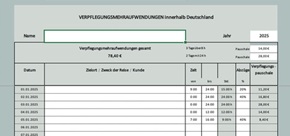
Einfach zu nutzende Excel-Vorlage / Excel-Datei zur Berechnung der Verpflegungsmehraufwendungen. Nur 3 Eingaben - das spart viel Zeit und kann schnell nach jedem Arbeitstag gemacht werden.
Jetzt hier für 15,- EUR downloaden >>
Softwaretipp: Quick-Lohn
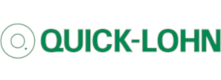
Erledigen Sie Ihre Lohnabrechnung im Handumdrehen selbst mit Quick-Lohn und versenden alle Meldungen an die Krankenkassen, das Finanzamt und die Unfallversicherung direkt aus dem Programm. Auch für Baulohn. Probieren Sie Quick-Lohn gratis und völlig unverbindlich 3 Monate lang aus. Es ist keine Kündigung nötig! Weitere Informationen >>
Rollierende Liquiditätsplanung auf Wochenbasis
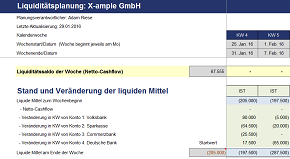
Dieses Excel-Tools bietet Ihnen die Grundlage für ein Frühwarnsystem. Der erstellte Liquiditätsplan warnt Sie vor bevorstehenden Zahlungsengpässen, so dass Sie frühzeitig individuelle Maßnahmen zur Liquiditätssicherung einleiten können. Gerade in Krisensituationen ist eine kurzfristige Aktualisierung und damit schnelle Handlungsfähigkeit überlebenswichtig.
Mehr Informationen >>
Excel-Finanzplan-Tool PRO für Kapitalgesellschaften
Dieses Excel-Tool ist ein umfangreiches - auch von Nicht-Betriebswirten schnell nutzbares - integriertes Planungstool, welches den Nutzer Schritt-für-Schritt durch alle Einzelplanungen (Absatz- und Umsatz-, Kosten-, Personal-, Investitionsplanung etc.) führt und daraus automatisch Plan-Liquidität (Cashflow), Plan-Bilanz und Plan-GuV-Übersichten für einen Zeitraum von bis zu 5 Jahren erstellt.Mehr Informationen >>
Vorlage - Formular für Investitionsplanung, Investitionsantrag

Dieses Excel-Tool bietet Ihnen Muster-Formulare für die Steuerung von Investitionen/ Anlagenbeschaffungen in einem Unternehmen. Es sind es sind Vorlagen zu Investitionsplanung und Investitionsantrag enthalten.
Mehr Informationen >>
Weitere über 400 Excel-Vorlagen finden Sie hier >>
Buch-Tipp
Dashboards mit Excel im Controlling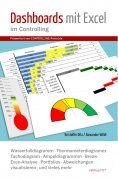 Tipps, Charts und Diagramme für Ihre tägliche Arbeit mit Microsoft Excel® im Controlling. Präsentiert von Controlling-Portal.de. Sogenannte Dashboards werden heute vom Management erwartet. Möglichst auf einem Blatt sollen alle wichtigen Kennzahlen auf einem Blick erfassbar sein.
Tipps, Charts und Diagramme für Ihre tägliche Arbeit mit Microsoft Excel® im Controlling. Präsentiert von Controlling-Portal.de. Sogenannte Dashboards werden heute vom Management erwartet. Möglichst auf einem Blatt sollen alle wichtigen Kennzahlen auf einem Blick erfassbar sein.Dafür muss der Controller sparsam mit Tabellen umgehen und Abweichungen sowie Zahlenreihen ansprechend visualisieren. Dabei kommen u. a. Tacho- und Ampeldiagramme sowie Sparklines zum Einsatz. E-Book (PDF) für 12,90 EUR. oder Taschenbuch in Farbe für 34,90 EUR, Mehr Infos >>
Excel TOP-SellerRS Liquiditätsplanung L

Die RS Liquiditätsplanung L ist ein in Excel erstelltes Werkzeug für die Liquiditätsplanung von Kleinunternehmen sowie Freiberuflern. Die Planung erfolgt auf Basis von veränderbaren Einnahmen- und Ausgabepositionen. Detailplanungen können auf extra Tabellenblättern für z.B. einzelne Projekte oder Produkte vorgenommen werden.
Mehr Informationen >>
Rollierende Liquiditätsplanung auf Wochenbasis
Dieses Excel-Tool bietet Ihnen die Grundlage für ein Frühwarnsystem. Der erstellte Liquiditätsplan warnt Sie vor bevorstehenden Zahlungsengpässen, so dass Sie frühzeitig individuelle Maßnahmen zur Liquiditätssicherung einleiten können. Gerade in Krisensituationen ist eine kurzfristige Aktualisierung und damit schnelle Handlungsfähigkeit überlebenswichtig. Mehr Informationen >>Strategie-Toolbox mit verschiedenen Excel-Vorlagen
Die Strategie-Toolbox enthält 10 nützliche Excel Vorlagen, die sich erfolgreich in der Strategie bewährt haben. Alle Tools sind sofort einsatzbereit und sind ohne Blattschutz. Damit können die Vorlagen individuell angepasst werden. Ideal für Mitarbeiter aus dem strategischen Management. Mehr Informationen>>
Weitere über 400 Excel-Vorlagen finden Sie hier >>
Software-Tipp
 Rollierende Liquiditätsplanung auf Wochenbasis. Mit der Excel-Vorlage „Liquiditätstool“ erstellen Sie schnell und einfach ein Bild ihrer operativen Liquiditätslage für die nächsten (bis zu 52) Wochen. Mehr Infos und Download >>
Rollierende Liquiditätsplanung auf Wochenbasis. Mit der Excel-Vorlage „Liquiditätstool“ erstellen Sie schnell und einfach ein Bild ihrer operativen Liquiditätslage für die nächsten (bis zu 52) Wochen. Mehr Infos und Download >> Software-Tipp

Reisekostenabrechnung leicht gemacht. Erstellen Sie einfach und übersichtlich Reisekostenabrechnungen von Mitarbeitern mit diesem Excel-Tool. Automatische Berechnungen anhand von Pauschalen, durckfähige Abrechnungen und einfache Belegverwaltung. Mehr Infos >>
Excel Tool
Anlagenverwaltung in Excel: Das Inventar ist nach Bilanzpositionen untergliedert, Abschreibungen und Rest- Buchwerte ihrer Anlagegüter werden automatisch berechnet. Eine AfA- Tabelle, mit der Sie die Nutzungsdauer ihrer Anlagegüter ermitteln können, ist integriert. mehr Informationen >>Rückstellungen leicht verwalten
Mit der RS- Rückstellungs-Verwaltung können Sie Rückstellungen nicht nur leicht errechnen sondern auch übersichtlich verwalten.- Gewerbesteuerrückstellung
- Urlaubsrückstellungen
- Rückstellungen für Geschäftsunterlagen
- Rückstellung für Tantiemen
- Sonstige Rückstellungen
Excel-Tool-Beratung und Erstellung
Kein passendes Excel-Tool dabei? Gern erstellen wir Ihnen Ihr Excel- Tool nach Ihren Wünschen und Vorgaben. Bitte lassen Sie sich ein Angebot von uns erstellen.
Gern erstellen wir Ihnen Ihr Excel- Tool nach Ihren Wünschen und Vorgaben. Bitte lassen Sie sich ein Angebot von uns erstellen. Excel-Training und -Auftragsarbeiten
Wir bieten Ihnen:
- individuelle Excel-Schulungen für Ihre Mitarbeiter (online ohne Reisekosten!)
- lfd. Lösung von Excel-Problemfällen per Telefon/Online-Support
- Anpassung bzw. komplette Neuerstellung von Excel-Tools